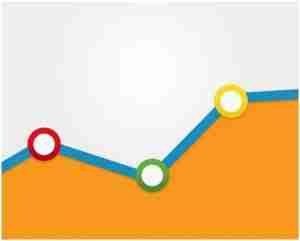¿Qué es Google Analytics y para qué sirve?
Google Analytics es una herramienta de analítica web que mide muchos parámetros SEO de webs de nuestra propiedad, gracias a que nos indica multitud de datos de las visitas que se realizan a una web. Por lo tanto, es una herramienta fundamental para realizar SEO. Entre las cosas que podemos ver se encuentra:
- Páginas que visitan los usuarios.
- Tiempo que navegan los usuarios dentro de nuestra web.
- Desde que dispositivo navegan.
- El navegador que utilizan los usuarios.
- De dónde vienen los visitantes.
- Las horas a las que se realizan las visitas.
Y lo mejor de todo es que es gratis.
En realidad esta herramienta no es necesaria para realizar SEO, pero dada la información que ofrece la considero fundamental, ya que lo que no se puede medir no se puede optimizar, por tanto es vital para analizar y ver que está pasando dentro de nuestra web.
Vamos pues a comenzar este tutorial gratis de Google Analytics paso a paso.
¿Cómo crear una cuenta en Google Analytics?
Lo primero que tendremos que hacer es crear una cuenta en Google Analytics. Para ello accedemos a la herramienta desde este enlace y necesitaremos una cuenta de Google. Si ya tenemos podemos utilizar esa y es que la cuenta de Gmail sirve para todos los softwares de Google. Si no tenemos o queremos utilizar otra le damos a crear nueva cuenta.
Una vez dentro, si es la primera vez y no hemos añadido antes ninguna página web nos saldrá un botón de “Añadir propiedad”
Google Analytics wordpress
Pero para que Google Analytics funcione necesitamos incluir un código en la web para que Google sepa que es de nuestra propiedad.
Al registrarnos, Analytics asignará a nuestra web un código de seguimiento. Si tu ya te has registrado, pero en su momento no añadiste el código, para saber cual es solo tienes que hacer click en el botón administrar situado en la parte inferior izquierda, después en “información de seguimiento” y luego en “código de seguimiento”, entonces la herramienta te mostrará dicho código.
Se trata de una etiqueta que comenzará con el nombre Global site tag. Esta etiqueta se puede añadir a tu wordpress de diferentes funciones, pero desde aquí te recomendamos que lo hagas con algún plugin como GA Google Analytics de Jeff Starr. Con este plugin tan solo tendremos que activarlo y añadir el código y ya tendríamos listo Google Analytics en nuestra web.
No hace mucho, Google sacó un plugin oficial, el Site Kit by Google, que permite conectar las cuentas de Google Analytics, Search Console, Google Adsense y el Page Speed de Google de manera directa siguiendo unos simples pasos.
Eso sí, has de tener en cuenta que es un plugin un poco pesado y si lo instalas ralentizarás la velocidad de carga de la web.
Demo de Google Analitycs
Si nunca has usado esta potente herramienta de analítica web, Google Analytics posee una cuenta de demostración. Además de para aprender a utilizar Analytics es muy útil si nuestra web todavía no tiene suficientes visitas y no nos está ofreciendo todos los datos posibles.
¿Cómo sacarle el máximo partido a Google Analytics
Al entrar en la herramienta accedemos a la sección página principal de Google Analytics, en ella veremos una gráfica que indica las sesiones, usuarios y tasa de rebote en la última semana -aunque esto podemos cambiarlo al último día, mes o personalizar las fechas. En caso de tener un ecommerce también nos muestra los ingresos y la tasa de conversión.
De igual forma, en la parte superior derecha nos muestra los usuarios en tiempo real. Es decir, la gente que está navegando en esos momentos en la web y qué página está visitando.
Si bajamos veremos un gráfico de cómo se obtienen los usuarios, países, URLs de la web que visitan, etc. En realidad se trata de una información que podemos ver más detalla en las diferentes secciones de Google Analytics, pero en la página principal nos muestra una información genérica y resumida de todas ellas.
Lo interesante es profundizar en las diferentes funciones que tiene Google Analytics y a las que podemos acceder desde el menú lateral. Vamos a ver cuales son las que yo considero principales.
Audiencia
Al hacer click en la pestaña “Audiencias” encontraremos diferentes funciones, la más importante, en mi opinión, son los datos demográficos
- Datos demográficos: si desplegamos vamos a poder ver la edad o el sexo de nuestros visitantes, muy importante para conocer a nuestro público y crear contenido dirigido a ellos. Por defecto nos muestra los datos de la última semana, pero lo interesante es elegir un período de tiempo mayor para sacar mejores conclusiones y obtener más conversiones.
Dentro de los grupos de edad o sexo vamos a poder ver el número de usuarios, usuarios nuevos, el porcentaje de rebote, las páginas que ven en cada sesión, la duración de la sesión o la tasa de conversión. Lo importante de estos datos es analizarlos y buscar grupos dónde la el porcentaje de rebote es alto o la duración de la sesión menor y tratar de sacar conclusiones de por qué sucede eso y ofrecer a ese determinado grupo un contenido que les sea más atractivo.
Recordad que uno de los factores SEO es que la tasa de porcentaje sea baja y la duración de la sesión alta, pues Google entenderá que al usuario le gusta nuestra web y responde a lo que está buscando.
- Intereses: Aquí veríamos los gustos de los usuarios que podemos utilizarlo para crear contenidos que les resulten atractivos.
- Información Geográfica: En esta sección podemos ver el idioma del navegador y el país de los usuarios -si hacemos click en el país podemos ver las zonas concretas de ese país-. Esto que pudiese parecer una mera curiosidad no lo es tal, sobre todo a la hora de redactar los contenidos. Hay que tener en cuenta que una misma cosa puede ser llamada de diferente forma dependiendo del país.
Por ejemplo, en España al automóvil se le llama coche, mientras que en muchos países de Sudamérica se le llama carro. De igual modo, para una misma búsqueda, dependiendo del país se utilizan unos términos u otros.
- Tecnología: Aquí podemos ver el navegador que usan los usuarios. Gracias a esto podemos detectar si en algún navegador no se ve bien nuestra web. Si detectamos que las visitas desde algún navegador tienen poca duración, sobre todo en comparación con el resto, puede ser un indicativo de que nuestra página no se está viendo bien en él. Por lo que deberíamos acceder a ella desde él y comprobarlo.
- Dispositivos móviles: En esta sección Google Analytics nos muestra el dispositivo desde el que navegan en nuestra web -desktop, mobile o tablet-. De igual modo, en la pestaña “Dispositivos” podemos ver el modelo de dispositivo desde el que llega el tráfico. Al igual que con la sección anterior, si vemos que una de las métricas es mucho peor que las otras, puede ser porque en ese dispositivo la web no funcione correctamente.
Adquisición
- Fuente / Medio: Gracias a esta sección vamos a saber desde dónde nos llega el tráfico: Si es tráfico orgánico, tráfico que llega a través de la publicidad, de manera directa o a través de algún enlace en redes sociales u otra web. también podemos sacar conclusiones estudiando como se comporta cada usuario dependiendo de donde venga
- Google Ads: En el caso de que tuviésemos anuncios en Google podríamos analizarlo desde aquí. Nos muestra las campañas que hemos realizado y los resultados obtenidos.
- Search Console: En esta sección podríamos ver los datos de Search Console, aunque para ver esta información creo que es más adecuado acceder directamente a Search Console.
- Medios sociales: Si trabajamos las redes sociales, aquí podemos ver que red social nos está dando más tráfico y cuáles son más rentables.
Comportamiento
Desde esta sección podemos ver diferentes factores que afectan al comportamiento de usuario como las URLs que visitan.
Detectar visitas de baja calidad
Google Analytics nos permite identificar visitas maliciosas o de baja calidad. Si vamos a la sección “Fuente / Medio” podemos ver visitas que llegan desde URLs un tanto extrañas o numéricas. Muchas de estas probablemente tengan una duración de sesión muy baja o, directamente de 0 segundos, y el porcentaje de rebote muy alto.
Si nos encontramos con esto, podemos decirle a Google que excluya este tipo de datos, pues probablemente se trate de visitas maliciosas o boots que se dedican a analizar y extraer datos de webs. Para ello vamos a la pestaña de administrar, que es el símbolo de una rueda que aparece abajo del todo en el menú lateral.
Una vez dentro buscamos el apartado “filtros” que aparece en la sección “vistas”, después añadiríamos un filtro. Sin embargo se trata de una función avanzada que deberíamos utilizar con cuidado.
Google Analytics para comercios electrónicos
Si tenemos un ecommerce, Analytics nos puede ofrecer datos como las ganancias y tasa de conversión. Para habilitarlo debemos ir a administrar, buscar la sección “configuración del comercio electrónico” y hacer click. Una vez dentro habilitamos las funciones que por defecto vienen desactivadas y lo guardamos.
Cómo dar acceso a otro usuario a mi Google Analytics?
Desde la pestaña administrar encontramos un botón en el que pone “Gestión de usuarios de cuentas”. Al hacer click nos lleva a una página con los usuarios de la cuenta. Pero en la parte superior derecha nos saldrá un icono con el símbolo +. Si hacemos click en él nos dará la opción de agregar un nuevo usuario, para lo cual necesitaremos introducir su email, configurar los permisos que queremos darle y al hacer click en añadir le llegaran los datos de acceso a su correo electrónico.
¿Cuánto tarda Google Analytics en funcionar?
Lógicamente necesita recoger los datos de nuestra web, por lo tanto no funciona al instante. En principio necesita 24 horas para recopilar la información y comenzar a funcionar, aunque hay casos en los que tarda menos tiempo.
De todas formas, para sacar conclusiones acertadas es aconsejable analizar los datos de un período prolongado. Yo aconsejo mínimo un mes.
Aplicación de Google Analytics
Existe una aplicación gratuita de Google Analytics para smartphones que se puede descargar desde el Play Store si utilizas Android o App Sore en iOS. La aplicación es igual de intuitiva y ofrece la misma información que la web, permitiendo de esta forma la consulta de la analítica de nuestra web desde un smartphone.
Alternativas a Google Analytics
Actualmente existen varias herramientas que nos ofrecen datos similares a Google Analytics. La mayoría suelen tener una versión gratuita y otra de pago más completa. Algunas de ellas son las siguientes:
- Open Web Analytics: Este software es gratuito y de código abierto. Entre sus fuertes se encuentra la posibilidad de implementar mapas de calor, por lo que podemos estudiar mejor el comportamiento del usuario.
- Matomo: Esta herramienta es gratuita hasta 50.000 visitas al mes, por lo que a no ser que tengamos una web de éxito podríamos utilizarla sin pagar
- StatCounter: Ofrece datos muy similares a Google Analytics y tiene una versión gratuita limitada.
- GetGaug: Herramienta de analítica muy similar a Google Analytics con versión gratuita.
Además de estas existen muchas más, aunque sinceramente creo que no merece apgar por una información que es prácticamente la misma que nos ofrece la herramienta gratuita de Google. Si acaso haría una excepción con Open Web Analytics, en el caso de que quisiesemos ver un mapa de calor.